Wi-Fi сеть в доме является удобным и практичным решением для подключения множества устройств к сети Интернет. Однако, есть ситуации, когда вам может понадобиться временно отключить Wi-Fi сигнал на роутере МГТС. Например, когда вы хотите закрыть доступ к Интернету для определенных устройств, сохранить пропускную способность сети или сделать домашнюю сеть более безопасной.
Для отключения Wi-Fi сети на роутере МГТС вам понадобится выполнить несколько простых шагов. Во-первых, найдите кнопку "Вкл/Выкл Wi-Fi" на вашем роутере. Обычно она расположена на задней или боковой панели и отмечена символом Wi-Fi или рисунком антенны. Нажмите на эту кнопку силой для отключения Wi-Fi сигнала.
Однако, в некоторых моделях роутеров МГТС может отсутствовать физическая кнопка. В этом случае, вы можете попробовать зайти в веб-интерфейс роутера, используя браузер на компьютере, подключенном к роутеру по кабелю Ethernet. В адресной строке браузера введите IP-адрес роутера (обычно это 192.168.1.1 или 192.168.0.1) и нажмите Enter. В открывшейся странице авторизуйтесь, используя указанные на задней панели роутера логин и пароль. Затем найдите раздел настройки Wi-Fi и отключите функцию раздачи Wi-Fi сигнала.
Как отключить раздачу Wi-Fi

Чтобы отключить раздачу Wi-Fi на роутере МГТС, следуйте простым инструкциям:
1. Откройте веб-браузер и введите адрес роутера в адресной строке. Обычно это 192.168.1.1 или 192.168.0.1. Нажмите Enter.
2. Введите имя пользователя и пароль администратора роутера. Если вы никогда не меняли эти данные, они могут быть указаны на наклейке на самом роутере или в инструкции.
3. После успешной авторизации найдите раздел настроек Wi-Fi. Обычно он называется "Wi-Fi" или "Настройки беспроводной сети".
4. В разделе Wi-Fi найдите опцию "Включить Wi-Fi" или аналогичную. Снимите галочку или выберите значение "Выключено".
5. Сохраните изменения, нажав кнопку "Сохранить" или "Применить".
6. Подождите несколько секунд, чтобы роутер применил изменения и отключил раздачу Wi-Fi. Затем вы можете закрыть веб-браузер.
Вот и все! Теперь раздача Wi-Fi на роутере МГТС отключена, и вы можете использовать только проводное подключение к интернету.
На роутере МГТС
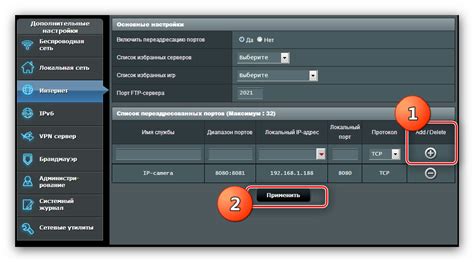
Для отключения раздачи Wi-Fi на роутере МГТС, необходимо выполнить следующие шаги:
- Откройте веб-браузер и введите адрес роутера в адресной строке. Обычно адрес роутера МГТС - 192.168.1.1, но в некоторых случаях это может быть другой адрес. Если вы не знаете адрес своего роутера, обратитесь к документации или провайдеру.
- В появившемся окне авторизации введите логин и пароль администратора роутера. Обычно это admin/admin, но возможно, что у вас были изменены настройки.
- После успешной авторизации найдите в настройках роутера раздел, отвечающий за настройку Wi-Fi.
- Зайдите в этот раздел и найдите опцию, отключающую раздачу Wi-Fi. Обычно эта опция называется "Включение или отключение Wi-Fi" или "Enable/Disable Wi-Fi".
- Сделайте отметку или выберите опцию "Выключить" или "Отключить", чтобы отключить раздачу Wi-Fi.
- Сохраните изменения, применив соответствующую кнопку или ссылку.
- Перезагрузите роутер, чтобы изменения вступили в силу.
После выполнения этих шагов Wi-Fi сеть на роутере МГТС будет отключена и пользователи больше не смогут подключаться к вашей сети. Чтобы снова включить Wi-Fi, повторите вышеуказанные шаги и выберите опцию "Включить" или "Включить Wi-Fi".
Вход в настройки
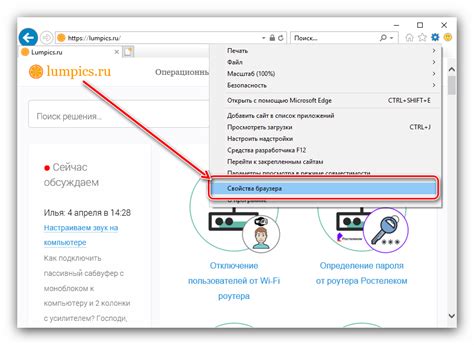
Для отключения раздачи Wi-Fi на роутере МГТС необходимо войти в настройки устройства. Для этого выполните следующие шаги:
- Подключитесь к роутеру МГТС через Ethernet-порт с помощью сетевого кабеля.
- Откройте любой веб-браузер на компьютере или устройстве, подключенном к роутеру.
- В адресной строке браузера введите IP-адрес роутера МГТС. Обычно это 192.168.1.1 или 192.168.0.1.
- Нажмите клавишу Enter или перейдите по введенному адресу.
- Откроется страница авторизации. Введите логин и пароль администратора роутера МГТС. Обычно это admin в качестве логина и пароля.
- Нажмите кнопку "Войти" или "OK".
После успешного входа вы попадете в панель управления настройками роутера МГТС. Здесь вы сможете отключить раздачу Wi-Fi путем выбора соответствующей опции и сохранения изменений.
Настройки роутера МГТС
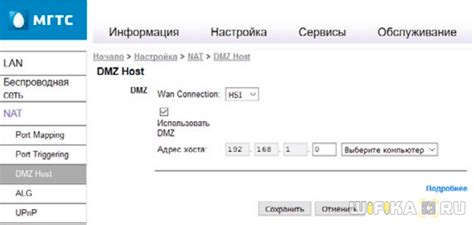
Для изменения настроек роутера МГТС и отключения раздачи Wi-Fi сети, необходимо выполнить следующие действия:
1. Войдите в интерфейс роутера:
Откройте любой браузер на компьютере или мобильном устройстве, подключенном к Wi-Fi сети роутера.
Введите адрес 192.168.1.1 или 192.168.0.1 в адресной строке браузера и нажмите Enter.
В открывшемся окне введите имя пользователя и пароль от роутера. Обычно по умолчанию это admin и admin соответственно. Если у вас были изменены эти данные, введите актуальные.
2. Найдите раздел настроек Wi-Fi:
В интерфейсе роутера найдите вкладку или раздел, отвечающий за настройку Wi-Fi сети. Он может называться "Wi-Fi Settings", "Беспроводная сеть", "Wireless Settings" и т.д. Перейдите в этот раздел.
3. Отключите раздачу Wi-Fi сети:
В разделе настройки Wi-Fi найдите опцию, позволяющую отключить Wi-Fi сеть или раздачу сигнала. Обычно это флажок или переключатель рядом с названием "Enable Wi-Fi", "Включить Wi-Fi" или "Wi-Fi Enabled". Снимите флажок или переключите опцию в положение "Выключено" или "Disabled".
4. Сохраните изменения и выйдите:
После отключения Wi-Fi сети нажмите кнопку "Сохранить", "Применить" или аналогичную, чтобы сохранить внесенные изменения и выйти из интерфейса роутера.
После выполнения этих шагов раздача Wi-Fi сигнала с роутера МГТС будет отключена.
Поиск раздела
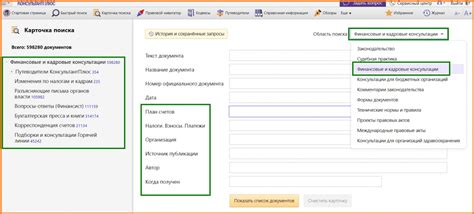
Для отключения раздачи Wi-Fi на роутере МГТС необходимо выполнить следующие действия:
- Откройте веб-браузер на компьютере или устройстве, подключенном к роутеру.
- В адресной строке введите IP-адрес роутера. Обычно это 192.168.1.1 или 192.168.0.1. Нажмите клавишу Enter.
- Введите логин и пароль для доступа к настройкам роутера. Если вы не знаете учетные данные, обратитесь к поставщику услуг.
- Найдите в меню роутера раздел, отвечающий за настройку Wi-Fi. Обычно он называется "Настройки Wi-Fi" или "Wi-Fi Settings".
- Внутри раздела Wi-Fi настройте параметры сети Wi-Fi на "Выключено" или аналогичное значение, которое отключит раздачу Wi-Fi.
- Сохраните изменения и перезагрузите роутер для вступления в силу новых настроек.
После выполнения указанных действий раздача Wi-Fi будет отключена на вашем роутере МГТС.
На отключение Wi-Fi
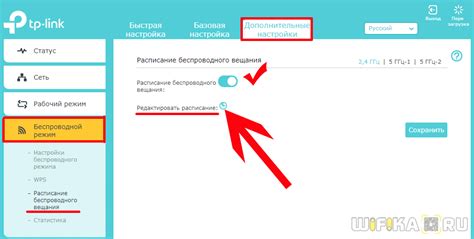
Если вы хотите отключить Wi-Fi на своем роутере МГТС, вам понадобится выполнить несколько простых шагов:
- Перейдите в веб-интерфейс роутера, набрав в адресной строке браузера его IP-адрес (обычно по умолчанию 192.168.1.1).
- Войдите в настройки роутера, используя логин и пароль, установленные вами на этапе подключения.
- Перейдите в раздел "Настройки Wi-Fi" или "Wireless Settings".
- Найдите опцию, отвечающую за включение/отключение Wi-Fi и снимите флажок с него.
- Сохраните изменения, нажав на кнопку "Применить" или "Сохранить".
После выполнения этих шагов Wi-Fi на вашем роутере МГТС будет отключен, и вы сможете использовать только проводное подключение к интернету. Если вам понадобится снова включить Wi-Fi, повторите процедуру, но на шаге 4 поставьте флажок в соответствующей опции.



